1、本例,需要我们为A列的姓名藜局腑载添加拼音标注,我们可以这么做。首先,我们打开Excel文件,并点击“DIY工具箱”选项卡。
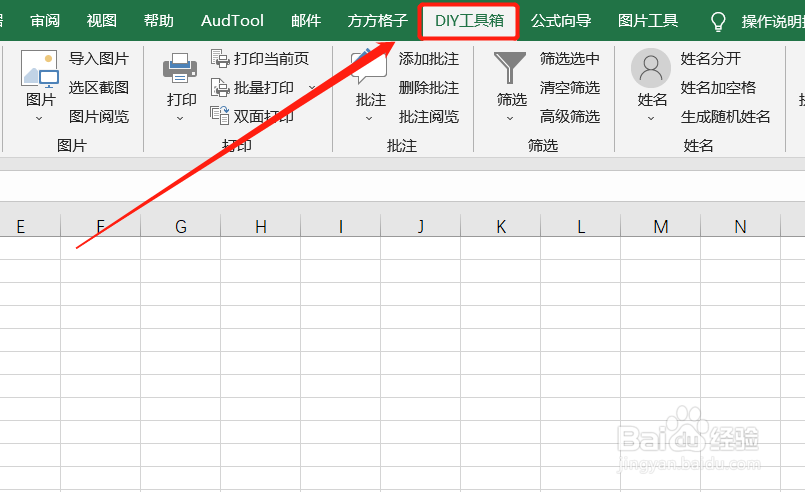
2、然后,我们选择需要添加拼音标注的单元格范围,如下图所示。
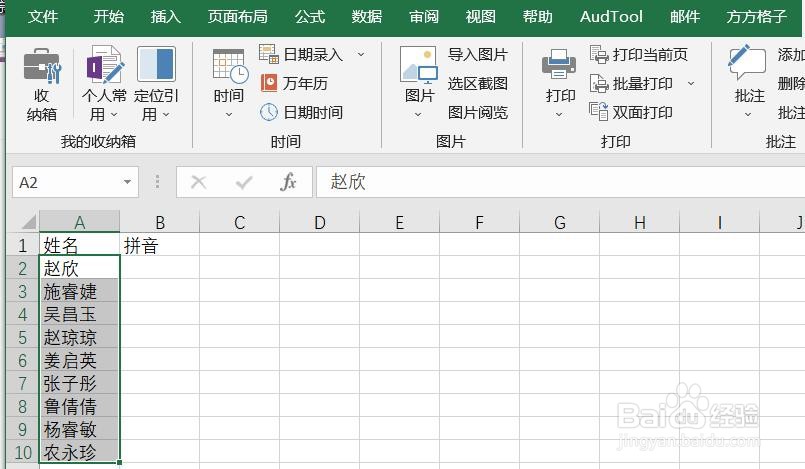
3、选择后,我们找到并点击下图的“拼音笔画”。

4、点击后,会出现一个下拉菜单,我们继续点击“添加拼音标注”。
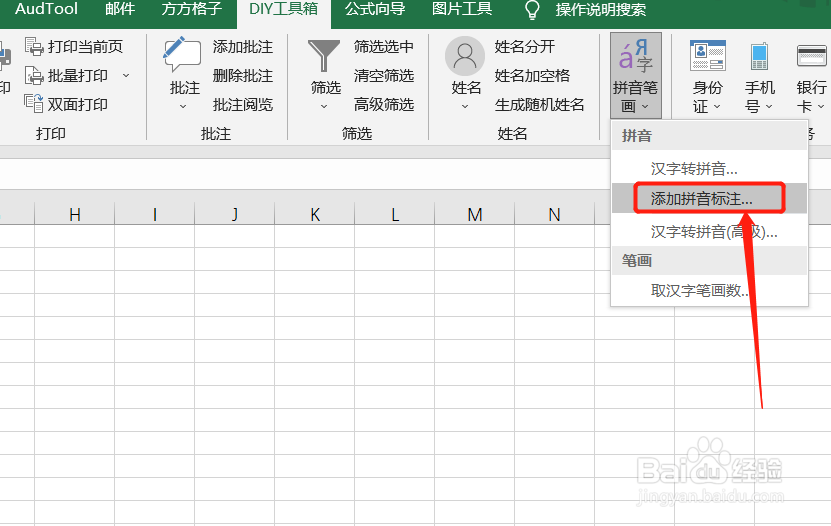
5、这时,会出现一个下拉菜单,我们点击“确定”。
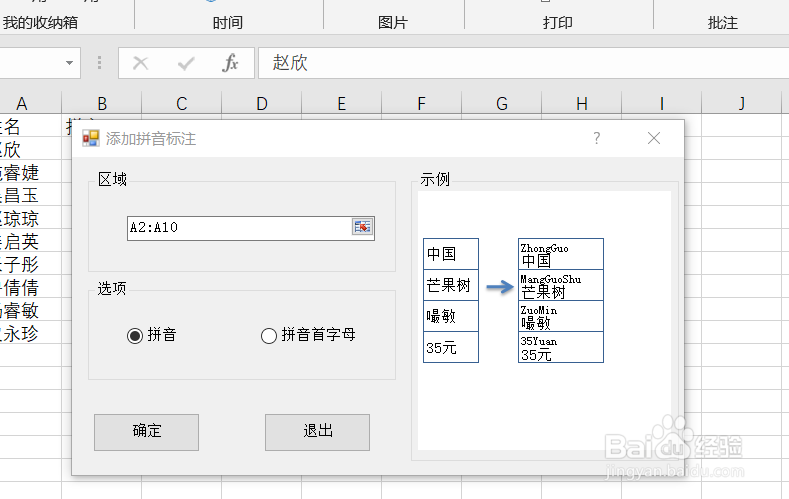
6、点击后,我们就可以看到A列的姓名都添加上了拼音标注。如何?是不是十分快捷呢?

1、本例,需要我们为A列的姓名藜局腑载添加拼音标注,我们可以这么做。首先,我们打开Excel文件,并点击“DIY工具箱”选项卡。
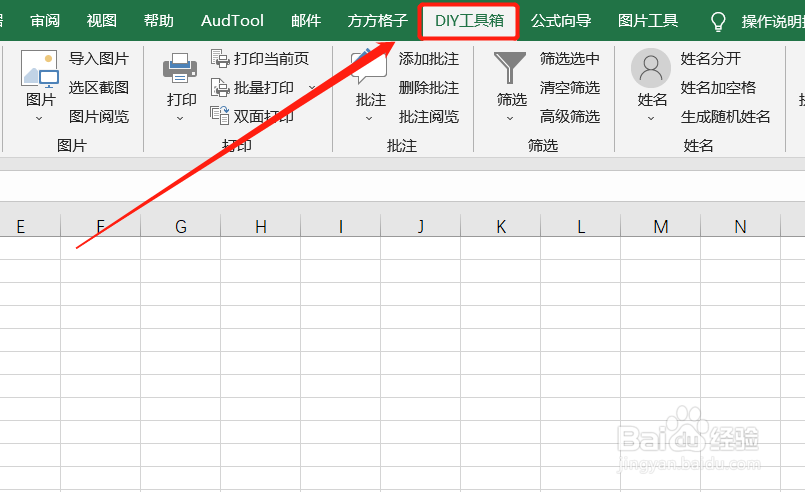
2、然后,我们选择需要添加拼音标注的单元格范围,如下图所示。
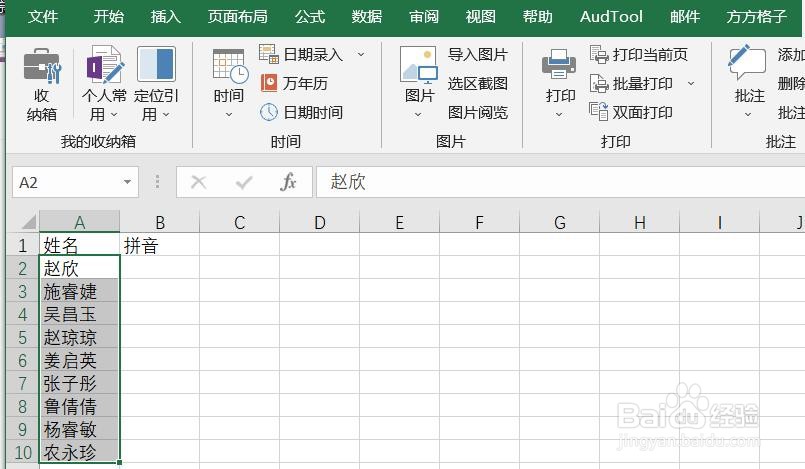
3、选择后,我们找到并点击下图的“拼音笔画”。

4、点击后,会出现一个下拉菜单,我们继续点击“添加拼音标注”。
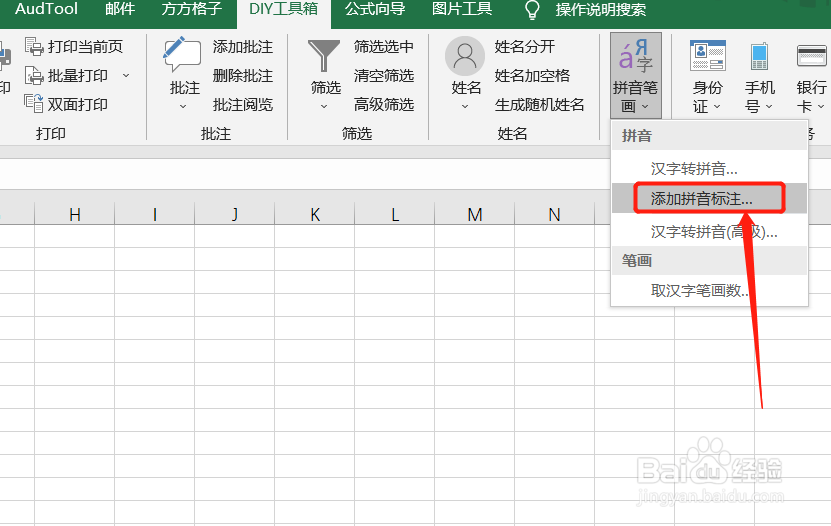
5、这时,会出现一个下拉菜单,我们点击“确定”。
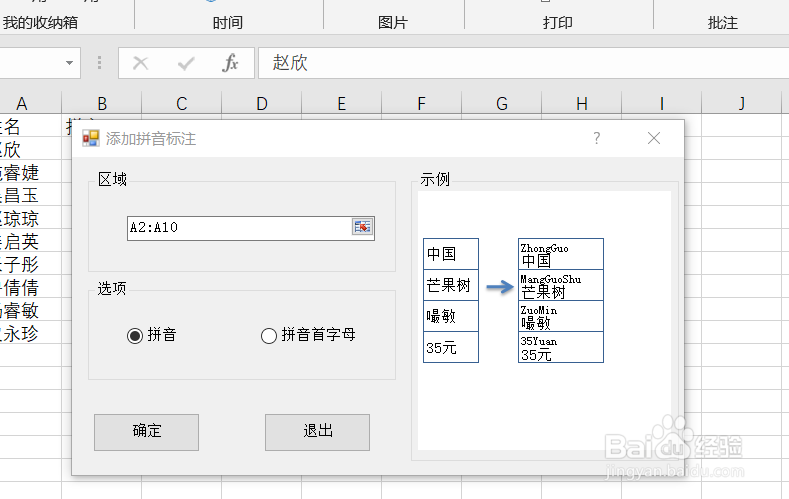
6、点击后,我们就可以看到A列的姓名都添加上了拼音标注。如何?是不是十分快捷呢?
